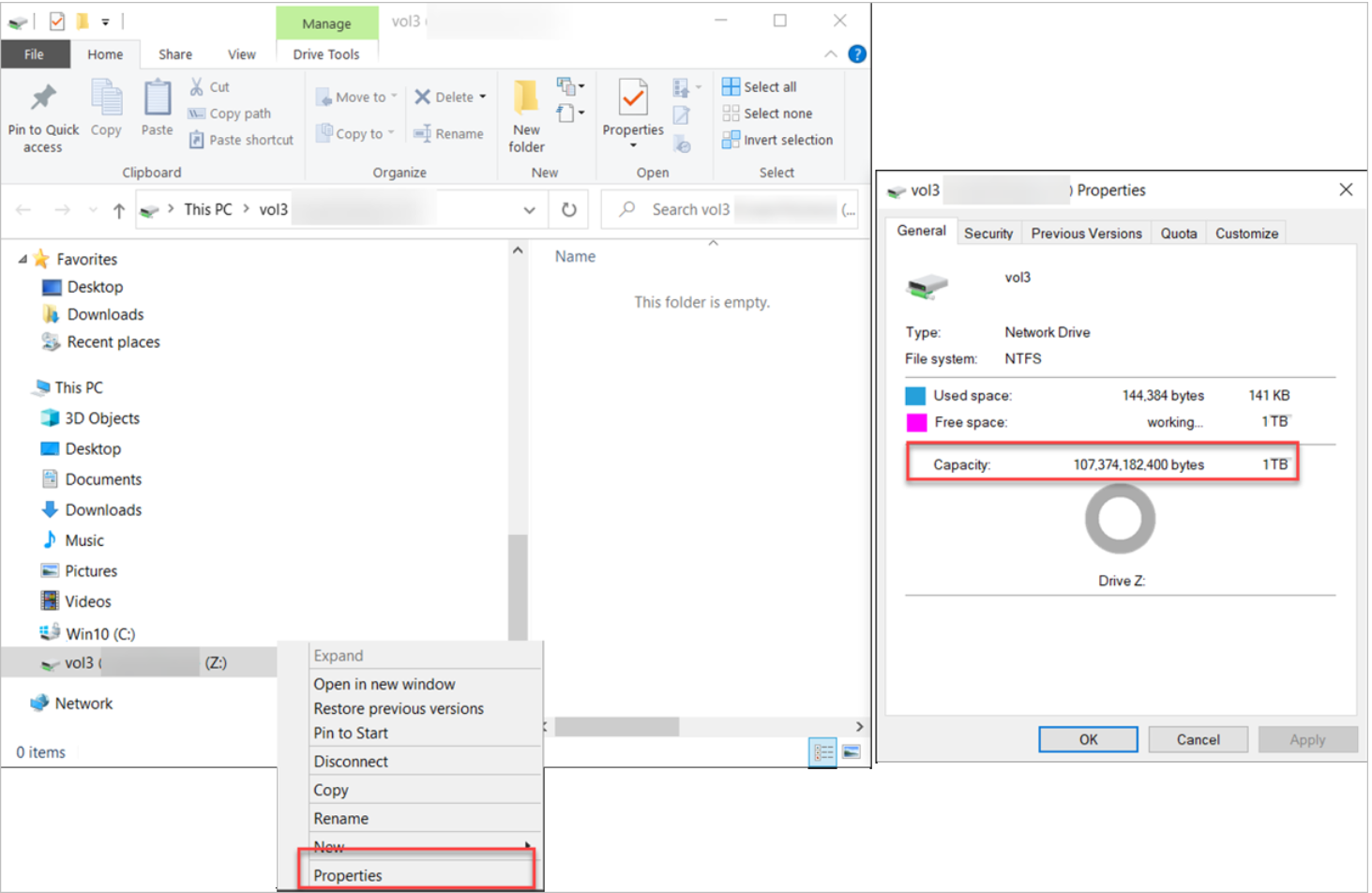Отслеживание емкости тома
В этой статье показано, как отслеживать использование емкости тома Azure NetApp Files.
Использование клиентов для Windows и Linux
В этом разделе показано, как с помощью клиента для Windows или Linux отслеживать емкость тома. В сценариях, описанных в этом разделе, предполагается, что для тома настроен размер 1 ТиБ (квота) в пуле емкости уровня обслуживания "Ультра" с 4 ТиБ.
Клиенты Windows (SMB)
Вы можете использовать клиенты Windows, чтобы проверить используемую и доступную емкость тома с помощью свойств подключенного сетевого диска. Можно использовать один из следующих двух методов:
Перейдите к проводник, щелкните правой кнопкой мыши сопоставленный диск, а затем выберите "Свойства", чтобы отобразить емкость.
Используйте команду
dirв командной строке: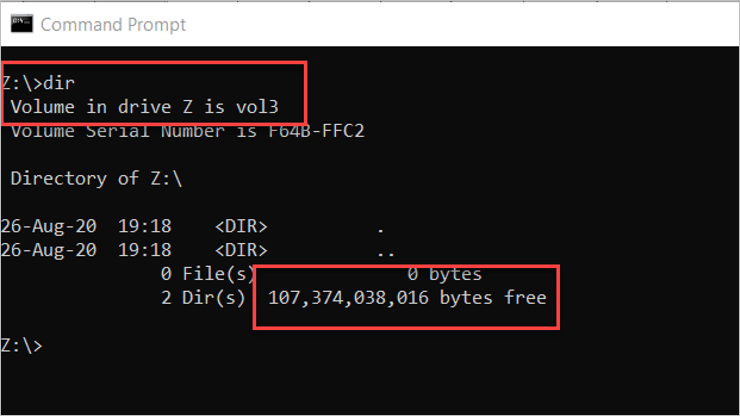
Доступное место можно узнать как в проводнике, так и с помощью команды dir без какой-либо погрешности. Однако занятое/используемое пространство оценивается при создании моментальных снимков на томе. Потребляемая емкость моментального снимка учитывается в отношении общего объема потребляемого пространства на томе. Чтобы точно определить использование тома, включая емкость, занятую моментальными снимками, используйте метрики Azure NetApp на портале Azure.
Клиенты Linux (NFS)
Клиенты Linux могут проверить используемую и доступную емкость тома с помощью df -h.
h При использовании параметра отображается размер, включая используемое и доступное пространство в удобочитаемом формате (с использованием размеров единиц M, G и T).
На следующем снимке показан отчет о емкости томов в Linux:
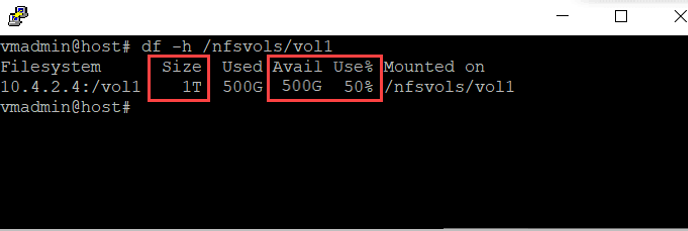
При использовании команды dfдоступное место отображается точно. Однако занятое/используемое пространство оценивается при создании моментальных снимков на томе. Потребляемая емкость моментального снимка учитывается в отношении общего объема потребляемого пространства на томе. Чтобы точно определить использование тома, включая емкость, занятую моментальными снимками, используйте метрики Azure NetApp на портале Azure.
Примечание.
Команда du не учитывает пространство, используемое моментальными снимками, созданными в томе. Таким образом, не рекомендуется определять доступную емкость в томе.
Используя портал Azure
Azure NetApp Files использует стандартные функции Azure Monitor. Таким образом, для мониторинга томов Azure NetApp Files можно использовать Azure Monitor.
Использование Azure CLI
Для мониторинга тома можно использовать команды программ командной строки Azure (CLI)az netappfiles volume.
Использование REST API
См. статьи о REST API для Azure NetApp Files и REST API с использованием PowerShell для Azure NetApp Files.
Спецификация REST API и пример кода для Azure NetApp Files доступны в каталоге resource-manager на сайте GitHub.